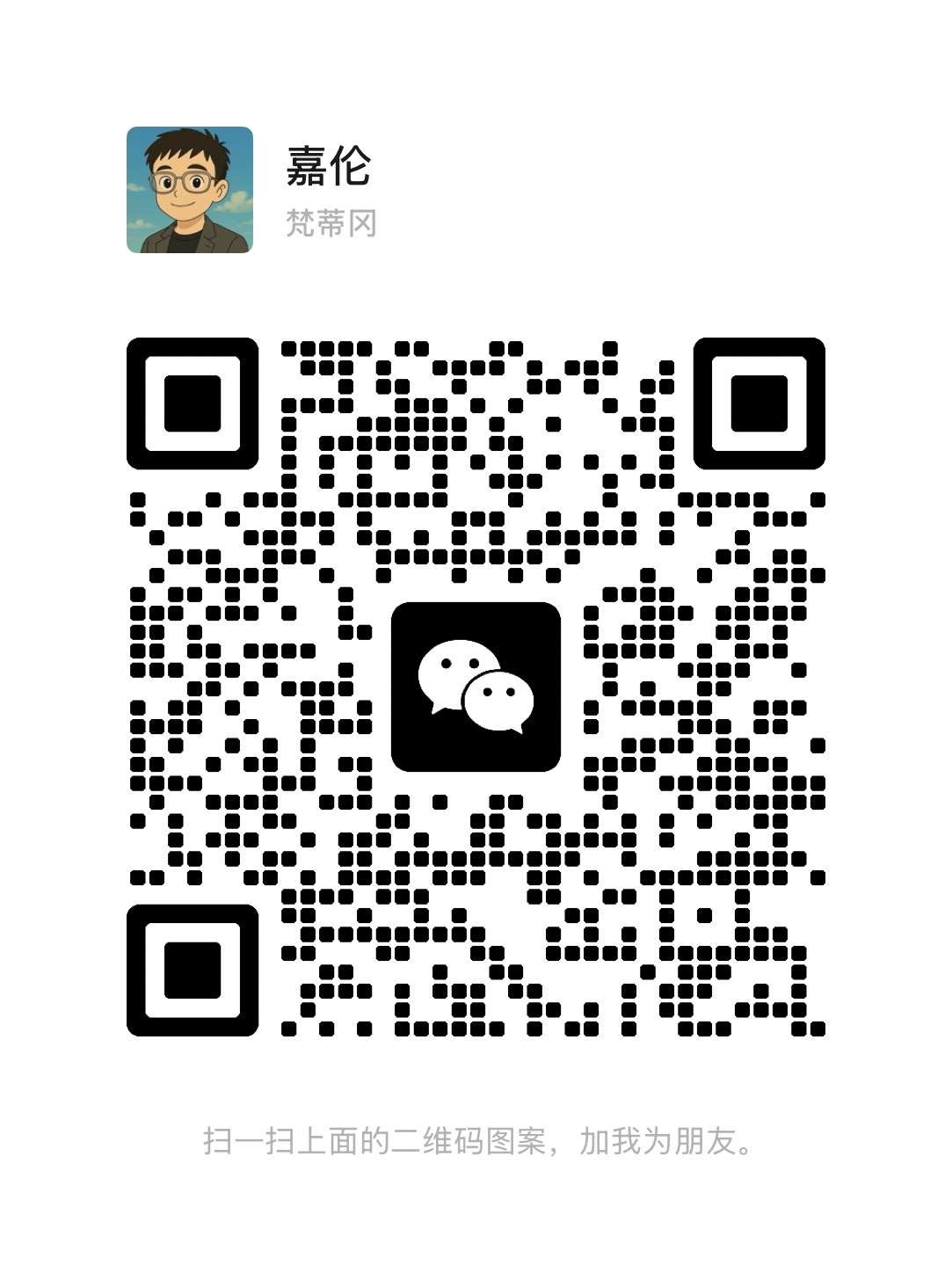快速开始
5分钟内让您的 AI SaaS Template 项目启动并运行!本指南将引导您完成从安装到运行第一个 AI SaaS 应用程序的完整设置过程。
🚀 概览
完成本指南后,您将拥有:
- ✅ 在本地运行的完全功能的 AI SaaS 应用程序
- ✅ 基于 Clerk 的身份认证系统
- ✅ tRPC + Drizzle ORM + PostgreSQL 数据库
- ✅ Stripe 支付系统集成
- ✅ AI 服务接口(OpenAI/Anthropic/Google/XAI)
- ✅ 多语言支持(中英文)
📋 前置要求
开始之前,请确保您的系统已安装以下软件:
必需软件
- Node.js 18+ - 下载 Node.js
- pnpm - 包管理器 (
npm install -g pnpm) - PostgreSQL - 数据库托管商 (Neon, Supabase) 或本地数据库服务器
- Git - 版本控制系统 (下载 Git)
第三方服务账户(获得完整功能)
- Clerk 账户 - 用于身份认证 (注册)
- Stripe 账户 - 用于支付处理 (注册)
- AI API 密钥 - OpenAI/Anthropic/Google AI/XAI 中至少一个
- Upstash Redis - 用于缓存和限流 (注册)
- 邮件服务 - Resend 或 SMTP 服务器
⚡ 5分钟设置
步骤 1:克隆仓库
# 克隆仓库
git clone https://github.com/geallenboy/ai-saas-template
cd ai-saas-template
# 或使用 GitHub CLI
gh repo clone geallenboy/ai-saas-template
cd ai-saas-template步骤 2:安装依赖
# 安装所有依赖
pnpm install
# 这将安装:
# - Next.js 15 和 React 19
# - TypeScript 和所有类型定义
# - Tailwind CSS v4 和 Radix UI 组件
# - tRPC 和 TanStack Query
# - Drizzle ORM 和 PostgreSQL 支持
# - Vitest 和 Playwright 测试框架
# - 以及所有其他项目依赖步骤 3:环境配置
# 复制环境变量模板
cp env.example .env
# 在编辑器中打开 .env 文件
code .env # VS Code
# 或
vim .env # 终端编辑器配置基本的环境变量:
# 应用配置
NEXT_PUBLIC_SITE_URL="http://localhost:3000"
# 数据库(必需)
DATABASE_URL="postgresql://username:password@localhost:5432/ai_saas_template"
# Clerk 认证(必需)
NEXT_PUBLIC_CLERK_PUBLISHABLE_KEY="pk_test_your_key_here"
CLERK_SECRET_KEY="sk_test_your_secret_here"
# Stripe 支付(必需)
NEXT_PUBLIC_STRIPE_PUBLISHABLE_KEY="pk_test_your_stripe_key"
STRIPE_SECRET_KEY="sk_test_your_stripe_secret"
STRIPE_WEBHOOK_SECRET="whsec_your_webhook_secret"步骤 4:数据库设置
推荐使用 Neon 或 Supabase 等云数据库服务:
使用 Neon:
- 登录 Neon,创建新项目
- 在项目面板点击 "Connect",复制数据库 URL
- 将 URL 添加到
.env文件
# 数据库配置
DATABASE_URL="postgresql://username:[email protected]/ai_saas_template?sslmode=require"
# 推送数据库架构
pnpm db:push
# 这将:
# - 创建所有必要的表(users, payments, system_configs 等)
# - 设置表关系和索引
# - 初始化数据库结构步骤 5:启动开发服务器
# 启动开发服务器
pnpm dev
# 应用程序将在以下地址可用:
# http://localhost:3000🎉 恭喜! 您的 AI SaaS Template 应用程序现在正在运行!
🔧 完整配置
为了获得完整功能,请配置这些额外的服务:
AI 服务配置
选择一个或多个 AI 服务提供商:
# AI 服务 API 密钥(至少需要一个)
OPENAI_API_KEY="sk-your-openai-key" # OpenAI GPT 模型
ANTHROPIC_API_KEY="sk-ant-your-anthropic-key" # Claude 模型
GOOGLE_GENERATIVE_AI_API_KEY="your-google-key" # Gemini 模型
XAI_API_KEY="xai-your-xai-key" # Grok 模型
# 启用 AI 功能
ENABLE_AI_FEATURES="true"
NEXT_PUBLIC_ENABLE_AI_FEATURES="true"支付集成(Stripe)
-
在 stripe.com 创建 Stripe 账户
-
从 Stripe 仪表板获取您的 API 密钥
-
配置环境变量(已在基本配置中包含)
-
在您的 Stripe 仪表板中创建产品和价格
-
为支付事件设置 webhook 端点
缓存服务(Upstash Redis)
用于提高性能和限流:
- 在 upstash.com 创建账户
- 创建 Redis 数据库
- 添加到
.env文件:
# Upstash Redis 配置
UPSTASH_REDIS_REST_URL="https://your-database.upstash.io"
UPSTASH_REDIS_REST_TOKEN="your-redis-token"邮件服务配置
用于发送通知邮件:
使用 Resend(推荐):
# Resend 配置
RESEND_API_KEY="re_your_resend_api_key"或使用 SMTP:
# SMTP 配置
SMTP_HOST="smtp.gmail.com"
SMTP_PORT="587"
SMTP_USERNAME="[email protected]"
SMTP_PASSWORD="your-app-password"社交登录(Clerk 中配置)
Clerk 支持多种登录方式,在 Clerk Dashboard 中配置:
- GitHub OAuth
- Google OAuth
- Discord, Twitter 等其他平台
- 邮箱/密码登录
- 手机号登录
🎯 探索您的应用程序
1. 身份认证系统
访问 http://localhost:3000/auth/sign-in 进行测试:
- ✅ 邮箱/密码登录 - 使用 Clerk 认证系统
- ✅ 社交登录 - 在 Clerk Dashboard 中配置 GitHub/Google 等
- ✅ 密码重置 - Clerk 自动处理密码重置流程
- ✅ 用户注册 - 访问
/auth/sign-up创建账户
2. 仪表板功能
在 http://localhost:3000/dashboard 访问仪表板:
- ✅ 用户仪表板 - 个人用户界面和设置
- ✅ AI 对话 - 体验 AI 功能和智能对话
- ✅ 管理员仪表板 - 访问
/admin进行管理 - ✅ 用户管理 - 管理员可管理所有用户
3. 支付系统
在 http://localhost:3000/pricing 测试支付流程:
- ✅ 订阅计划 - 查看可用的定价计划
- ✅ 支付处理 - 使用 Stripe 测试卡进行测试
- ✅ 账单管理 - 管理订阅和发票
- ✅ 客户门户 - 自助服务账单门户
4. 文件管理
在 http://localhost:3000/dashboard/files 尝试文件操作:
- ✅ 文件上传 - 拖放文件上传
- ✅ 图像处理 - 自动缩略图生成
- ✅ 文件组织 - 组织和管理文件
- ✅ 访问控制 - 文件权限和共享
5. 国际化
测试语言切换:
- ✅ 语言切换 - 在中文和英文之间切换
- ✅ 本地化内容 - 所有 UI 文本都已翻译
- ✅ 本地化路由 - URL 根据语言变化
- ✅ 日期/货币格式 - 正确的本地化格式
🛠️ 开发命令
以下是开发的基本命令:
开发服务器
# 启动带热重载的开发服务器
pnpm dev
# 使用特定端口启动
pnpm dev -- --port 3001
# 使用 turbo 模式启动(更快的构建)
pnpm dev --turbo数据库操作
# 将架构更改推送到数据库
pnpm db:push
# 生成数据库迁移
pnpm db:generate
# 运行数据库迁移
pnpm db:migrate
# 打开数据库工作室(GUI)
pnpm db:studio代码质量
# 运行 TypeScript 类型检查
pnpm type-check
# 运行 Biome 代码检查
pnpm lint:check
# 自动修复代码格式问题
pnpm lint
# 运行代码格式化
pnpm format测试
# 运行所有测试
pnpm test
# 仅运行单元测试
pnpm test:unit
# 运行集成测试
pnpm test:integration
# 运行 E2E 测试 (Playwright)
pnpm test:e2e
# 运行带覆盖率的测试
pnpm test:coverage
# 开启测试 UI 界面
pnpm test:ui构建和生产
# 为生产构建
pnpm build
# 启动生产服务器
pnpm start
# 构建并启动(组合)
pnpm preview🔍 验证清单
验证您的设置是否正常工作:
✅ 基本功能
- 应用程序在
http://localhost:3000加载 - 浏览器开发者工具中没有控制台错误
- 数据库连接正常工作
- 环境变量正确加载
✅ 身份认证
- 用户注册正常工作
- 邮箱/密码登录正常工作
- 社交登录正常工作(如果已配置)
- 受保护的路由重定向到登录页面
- 用户会话正确持久化
✅ 数据库
- 数据库表已创建
- 用户数据正确存储
- 数据库工作室无错误打开
- 迁移成功运行
✅ 文件系统
- 文件上传正常工作
- 图像处理正确
- 文件存储在配置位置
- 文件权限正常工作
✅ 支付系统(如果已配置)
- Stripe 集成正常工作
- 测试支付正确处理
- Webhook 端点接收事件
- 订阅管理正常工作
🚨 常见问题与解决方案
环境变量未加载
问题: 环境变量未定义
# 确保 .env 文件在根目录
ls -la .env
# 检查文件权限
chmod 644 .env
# 重启开发服务器
pnpm dev端口已被占用
问题: 端口 3000 已被占用
# 查找并终止使用端口 3000 的进程
lsof -ti:3000 | xargs kill -9
# 或使用不同端口
pnpm dev -- --port 3001Node.js 版本问题
问题: 不支持的 Node.js 版本
# 检查您的 Node.js 版本
node --version
# 更新到 Node.js 18+
nvm install 18
nvm use 18📚 下一步
现在您的应用程序正在运行,接下来要做的是:
1. 探索功能
- 阅读项目架构章节了解系统设计
- 查看项目特色章节获取详细的功能说明
2. 自定义您的应用程序
- 按照自定义配置章节使其成为您自己的
- 更新品牌、颜色和内容以匹配您的需求
3. 添加您的内容
- 用您自己的内容替换占位符内容
- 配置您的定价计划和功能
- 设置您的域名和品牌
4. 部署到生产环境
- 按照代码部署章节进行生产设置
- 配置生产环境变量
- 设置监控和分析
🎉 您准备好了!
恭喜!您现在拥有一个在本地运行的完全功能的 SaaS 应用程序。构建下一个伟大产品的基础已经奠定。
需要帮助? 扫码添加作者微信,邀请你进入专属答疑微信群,获取配套的视频教程和实战项目代码。